
Nastavitev ali brisanje ponavljajočega se dogodka v Koledarju v Macu
Navedete lahko, kako pogosto se dogodek v koledarju ponavlja in kdaj naj se ponavljanje ustavi.
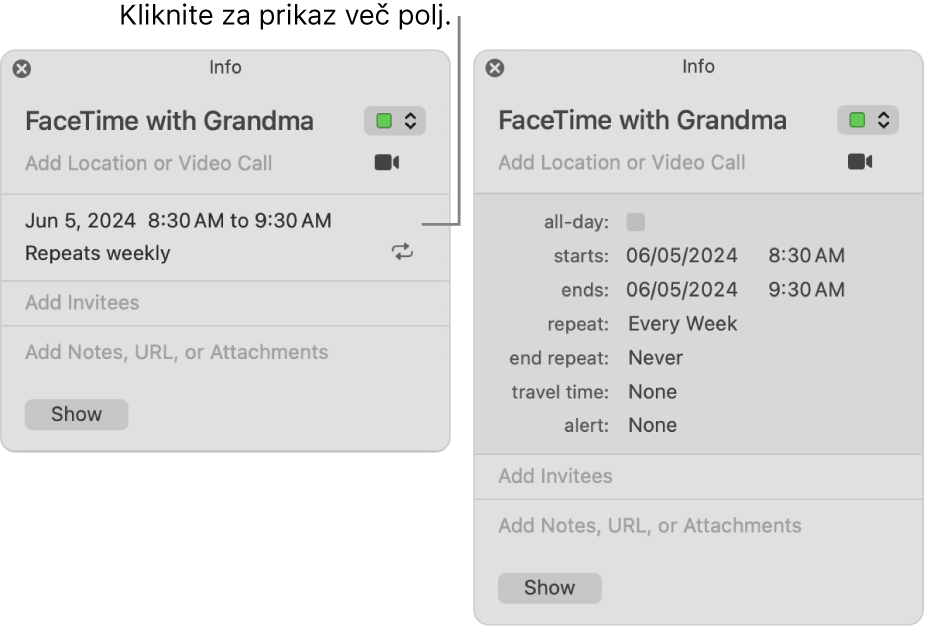
Nastavite ponavljajoči se dogodek
Odprite aplikacijo Koledar
 v Macu.
v Macu.Dvokliknite ali progresivno kliknite dogodek za ogled podrobnosti dogodka in nato kliknite čas dogodka.
Kliknite pojavni meni Ponavljanje in nato izberite eno od možnosti.
Če želite nastaviti, da se dogodek ponavlja po urniku, ki ni vključen v meni, izberite Prilagojeno, izberite možnost iz pojavnega menija Pogostost in nato vnesite prilagojene nastavitve:
Dnevno: vnesite število dni med ponovitvami. Če želite na primer ustvariti dogodek, ki se ponovi vsak drugi dan, vnesite število 2.
Tedensko: vnesite število tednov med ponovitvami in nato izberite dni v tednu, na katere želite ponoviti dogodek. Ustvarite lahko na primer dogodek, ki se ponovi vsake tri tedne na ponedeljek, sredo in petek v istem tednu.
Mesečno: vnesite število mesecev med ponovitvami. Če želite, da se dogodek vsakič ponovi na isti dan v mesecu (na primer na 4. in 19. dan v mesecu dogodka), izberite Vsak in nato kliknite dneve v mesecu, na katere želite, da se dogodek ponovi.
Nastavite lahko tudi, da se dogodek ponavlja po vzorcu (npr. na zadnji dan v tednu vsakega meseca, v katerem se dogodek zgodi). Za nastavitev vzorca izberite »Na« in nato izberite možnosti iz pojavnih menijev.
Letno: vnesite število let med ponovitvami in nato kliknite mesece, v katerih želite ponoviti dogodek.
Nastavite lahko tudi, da se dogodek ponavlja po vzorcu (npr. na tretji četrtek vsakega meseca, v katerem se dogodek zgodi). Za nastavitev vzorca izberite »Na« in nato izberite možnosti iz pojavnih menijev.
Kliknite pojavni meni Konec ponavljanja in nato izberite, kdaj želite ustaviti ponavljanje dogodka.
Spreminjanje ponavljajočega se dogodka
Odprite aplikacijo Koledar
 v Macu.
v Macu.Dvokliknite ali progresivno kliknite dogodek za ogled podrobnosti dogodka in nato kliknite čas dogodka.
Kliknite pojavni meni Ponavljanje in nato spremenite možnosti.
Kliknite V redu in nato Spremeni.
Brisanje vseh ponovitev ponavljajočega se dogodka
Odprite aplikacijo Koledar
 v Macu.
v Macu.Izberite prvo ponovitev ponavljajočega se dogodka.
Pritisnite tipko Delete in nato kliknite Izbriši vse.
Brisanje nekaterih ponovitev ponavljajočega se dogodka
Odprite aplikacijo Koledar
 v Macu.
v Macu.Izberite eno ali več ponovitev ponavljajočega se dogodka.
Za izbiro več dogodkov pridržite tipko Shift in kliknite.
Pritisnite tipko Delete in nato naredite nekaj od naslednjega:
Izbrišite le izbrani dogodek (oz. dogodke): kliknite Izbriši samo ta dogodek (oz. Izbriši samo te dogodke).
Izbrišite izbrani dogodek (oz. dogodke) in vse prihodnje ponovitve: kliknite Izbriši vse prihodnje dogodke.
